Щоб підтримувати свою кібербезпеку, рекомендується час від часу змінювати пароль комп’ютера. Windows 10 спрощує це, оскільки ви можете встановити дату закінчення терміну дії пароля.
Дії для цього відрізняються, залежно від того, чи використовуєте ви локальний обліковий запис або обліковий запис Microsoft для входу на свій ПК з Windows, тому ми розглянемо процес для обох.
Установіть термін дії пароля для вашого облікового запису Microsoft
У Windows 10 ви могли помітити, що Microsoft хоче, щоб ви використовували для входу пов’язаний обліковий запис Microsoft замість локального облікового запису.
Ви можете встановити термін дії пароля для свого облікового запису Microsoft в Інтернеті. Потім вам буде запропоновано скидати пароль кожні 72 дні. Перш ніж увімкнути (або вимкнути) це налаштування, потрібно встановити новий пароль.
Для цього перейдіть до Зона безпеки облікового запису Microsoft та увійдіть. У розділі «Змінити пароль» угорі натисніть «Змінити».
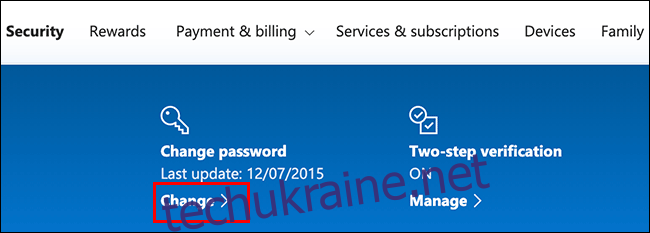
Вам буде запропоновано ввести свій існуючий пароль, а також новий (ви не можете повторно використовувати наявний, тому замість цього введіть новий безпечний пароль).
Оскільки ви хочете встановити термін дії пароля, поставте прапорець біля пункту «Змусити мене змінювати пароль кожні 72 дні», щоб увімкнути цю функцію.
Натисніть «Зберегти», щоб застосувати новий пароль і термін дії.
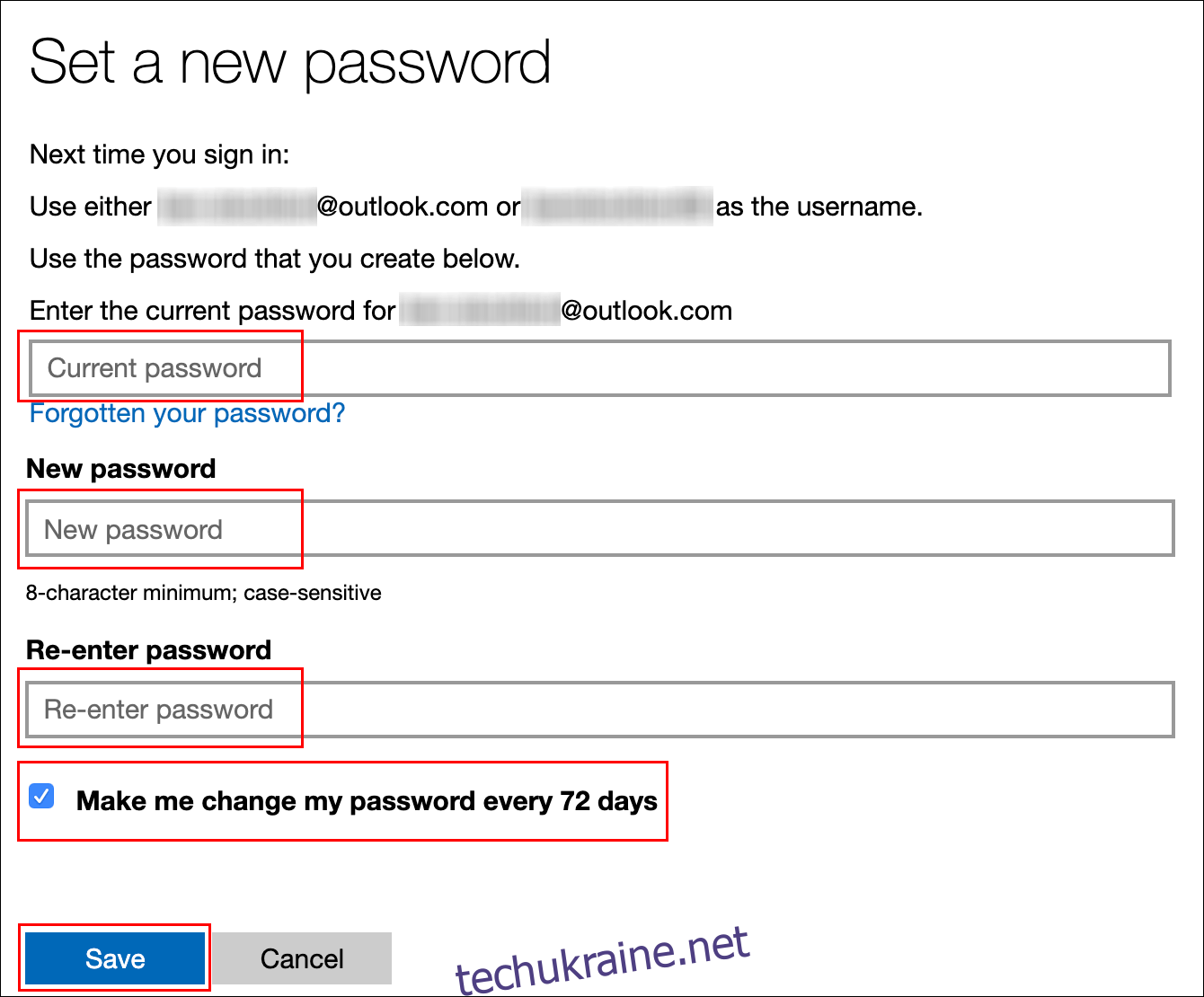
Якщо зміна пройшла успішно, вас буде перенаправлено назад на сторінку безпеки облікового запису Microsoft. Увійдіть і вийдіть із Windows, щоб використовувати новий пароль.
Термін дії пароля для вашого облікового запису Microsoft закінчиться через 72 дні, і вам буде запропоновано змінити його після наступного входу.
Установіть термін дії пароля для вашого локального облікового запису
Якщо ви використовуєте локальний обліковий запис на своєму ПК, а не Microsoft, ви все одно можете встановити термін дії свого пароля.
Увімкнути термін дії пароля
По-перше, ви повинні вимкнути параметр, який запобігає закінченню терміну дії вашого пароля.
Для цього натисніть клавіші Windows+R, щоб відкрити вікно запуску «Виконати». Введіть netplwiz, а потім натисніть «ОК», щоб відкрити налаштування облікового запису користувача.
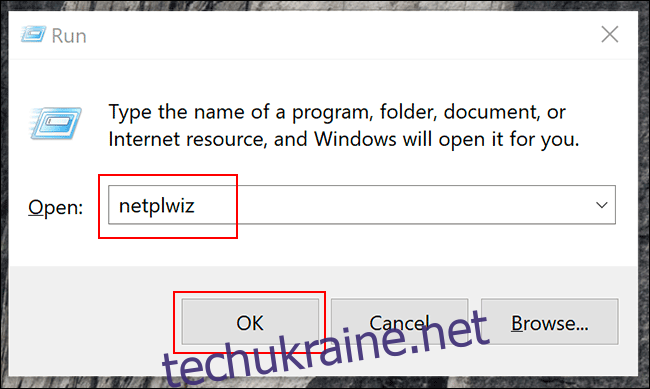
На вкладці «Додатково» натисніть «Додатково», щоб відкрити інструмент «Розширене керування користувачами».
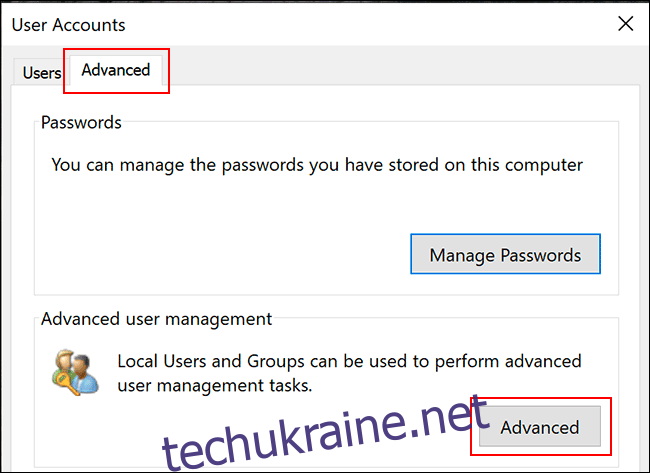
Тут клацніть «Користувачі» в меню зліва, а потім клацніть правою кнопкою миші свій обліковий запис користувача. Натисніть «Властивості», щоб ввести розширені налаштування користувача для вашого локального облікового запису користувача.
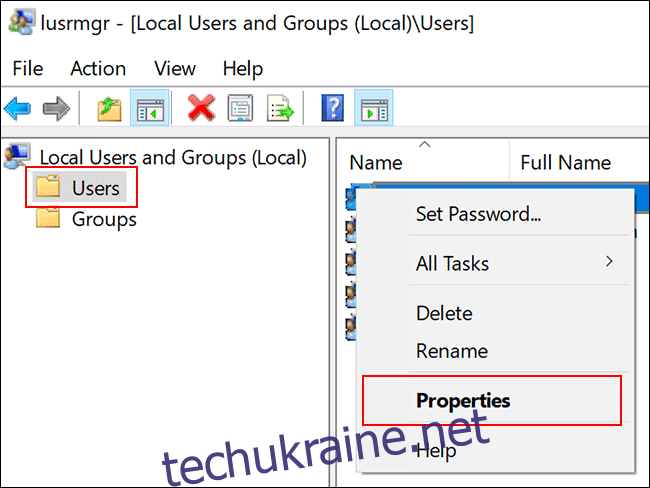
У меню «Властивості» зніміть прапорець «Пароль ніколи не закінчується», а потім натисніть «ОК».
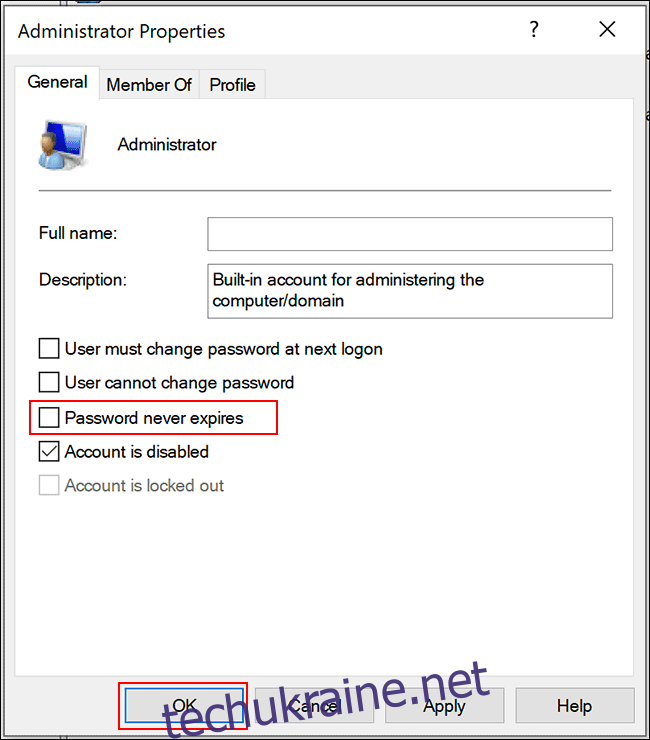
Установіть максимальний вік пароля за допомогою редактора локальної групової політики
Тепер вам потрібно встановити максимальний термін дії пароля для вашого пароля. На відміну від облікового запису Microsoft, ви можете в будь-який час встановити термін дії пароля для свого локального облікового запису.
За замовчуванням для Windows 10 встановлено 42 дні. Якщо ви хочете залишити його таку довжину, ви можете продовжувати використовувати свій ПК у звичайному режимі. Коли настане час скинути пароль, вам буде запропоновано змінити його.
Якщо на вашому комп’ютері працює Windows 10 Pro, Education або Enterprise, натисніть Windows+R, щоб відкрити вікно запуску «Виконати». Тут введіть gpedit.msc, а потім натисніть «ОК», щоб відкрити редактор локальної групової політики.
(Якщо на вашому комп’ютері працює Windows 10 Home, дотримуйтесь інструкцій у наступному розділі.)
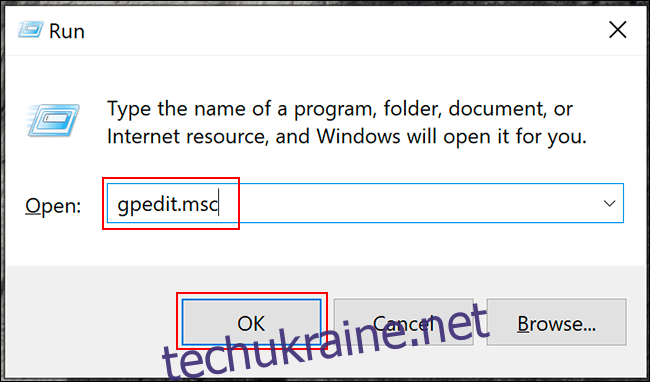
У меню ліворуч перейдіть до Конфігурація комп’ютера>Налаштування Windows>Параметри безпеки>Політика облікового запису>Політика паролів і двічі клацніть «Максимальний термін дії пароля».
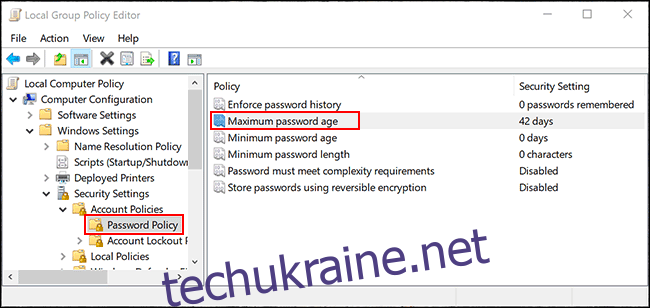
Змініть значення з «42» на бажану тривалість днів, а потім натисніть «ОК», щоб зберегти налаштування.
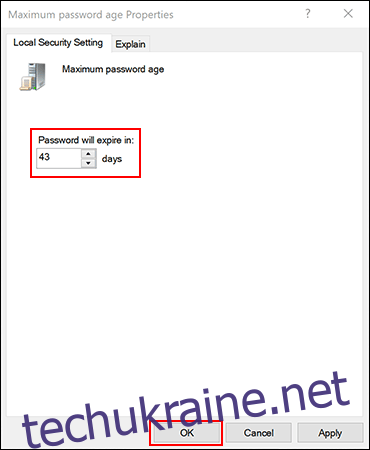
Термін дії локальних облікових записів на вашому ПК тепер встановлений на бажану тривалість. Після закінчення цього періоду Windows запропонує вам скинути пароль.
Установіть максимальний термін дії пароля за допомогою Windows PowerShell
Якщо на вашому комп’ютері працює Windows 10 Home, вам потрібно використовувати PowerShell або командний рядок, щоб встановити максимальний термін дії пароля. Ви також можете використовувати це як альтернативу процесу редактора локальної групової політики в Windows 10 Pro, Enterprise та Education.
Щоб почати, клацніть правою кнопкою миші меню «Пуск», а потім виберіть «Windows PowerShell (адміністратор)» або «командний рядок (адміністратор)», залежно від вашої версії Windows.
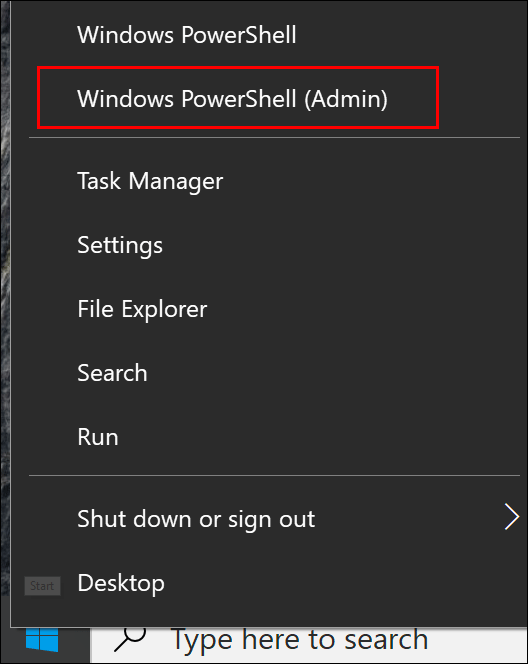
У вікні PowerShell введіть net accounts, щоб знайти існуючий максимальний термін дії пароля для ваших облікових записів.
Якщо ви хочете змінити значення за замовчуванням 42 дні, введіть net accounts /maxpwage:00 і замініть «00» на період часу (у днях), який ви хочете використовувати.
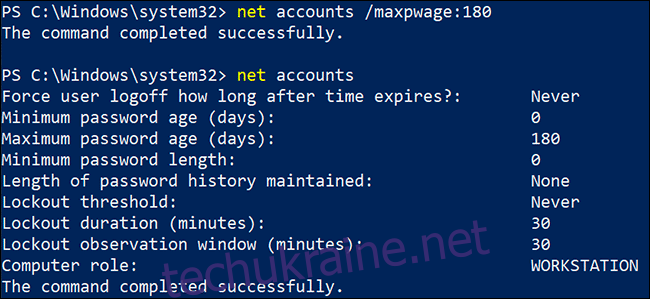
Максимальний вік пароля, який ви вибрали, застосовується до всіх локальних облікових записів на вашому ПК.
